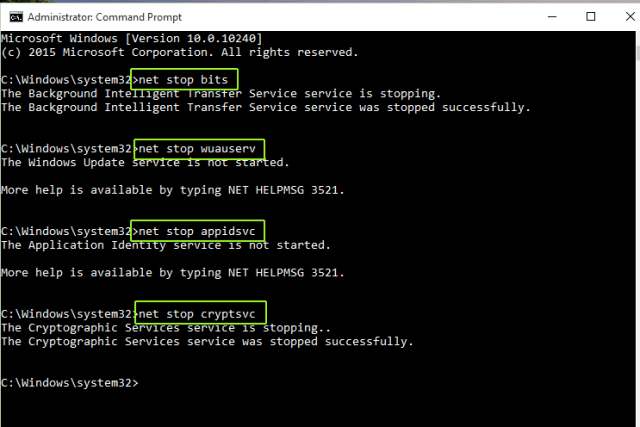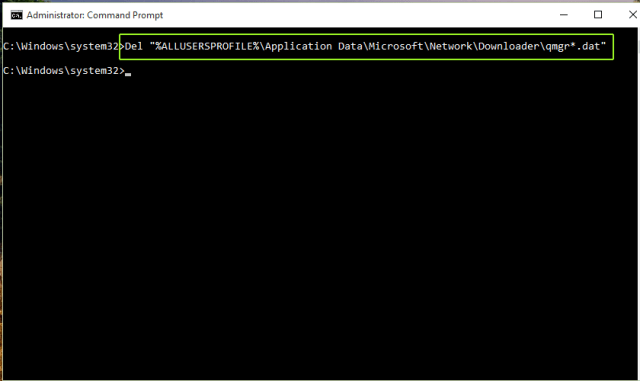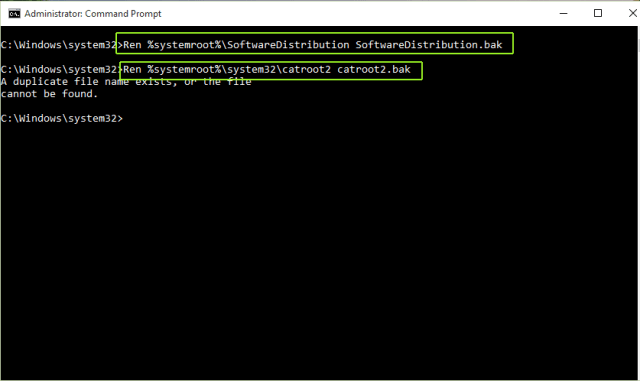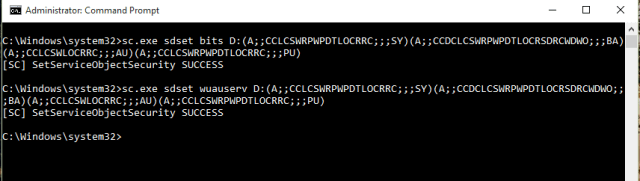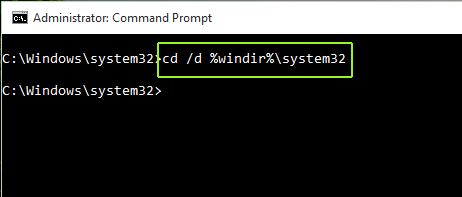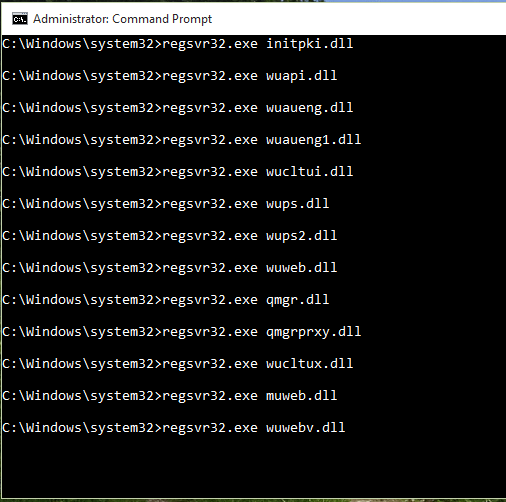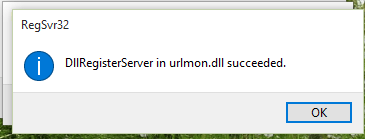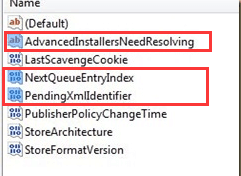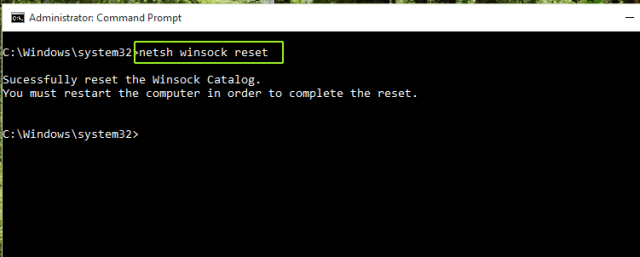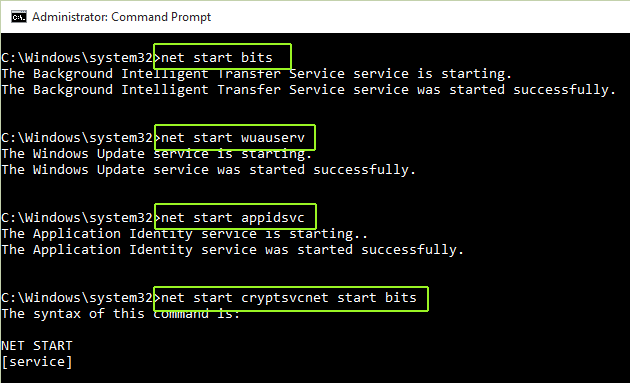Se affronti continuamente Errore di aggiornamento di Windows i problemi, allora devi ripristinare i componenti di Windows Update al loro stato predefinito. In questo articolo, spiegherò come ripristinare manualmente i componenti di aggiornamento di Windows ma se non sei così tecnico, puoi vedere il mio articolo precedente Come ripristinare automaticamente i componenti di Windows Update utilizzando lo script di Windows Update.
Windows Update è una funzionalità essenziale del sistema operativo Windows che mantiene il sistema in funzione e protetto da attacchi dannosi.. Ma a volte, potresti incontrare vari problemi quando opti per Windows Update. Indica che è il momento giusto per ripristinare i componenti di Windows Update.
Come ripristinare manualmente i componenti di Windows Update?
Ci sono diversi passaggi nel riavvio manuale, ma prima di iniziare, dovresti creare un punto di ripristino del sistema per evitare problemi se le cose vanno male. Ecco l'articolo dettagliato su come creare un punto di ripristino del sistema in Windows 10/8/7.
passo 1: Apri il prompt dei comandi come amministratore.
passo 2: Interrompi i servizi BITS, WUAUSERV, APPIDSVC e CRYPTSVC. Esegui il seguente comando uno per uno. Copia e incolla ogni riga nel prompt dei comandi e premi Invio.
net stop bits
net stop wuauserv
net stop appidsvc
net stop cryptsvc
passo 3: Elimina il qmgr * .Quale procedimento. Incolla il seguente comando nel prompt dei comandi e premi Invio.
Del "%ALLUSERSPROFILE%Application DataMicrosoftNetworkDownloaderqmgr*.dat"
passo 4: Rinominare la cartella SoftwareDistribution e catroot2. Digita il seguente comando uno per uno e premi Invio.
Ren %systemroot%SoftwareDistribution SoftwareDistribution.bak
Ren %systemroot%system32catroot2 catroot2.bak
passo 5: Ripristina il servizio BITS e il servizio di aggiornamento di Windows. Incolla il seguente comando uno per uno e premi Invio.
sc.exe sdset bits D:(A;;CCLCSWRPWPDTLOCRRC;;;SY)(A;;CCDCLCSWRPWPDTLOCRSDRCWDWO;;;BA)(A;;CCLCSWLOCRRC;;;AU)(A;;CCLCSWRPWPDTLOCRRC;;;PU)
sc.exe sdset wuauserv D:(A;;CCLCSWRPWPDTLOCRRC;;;SY)(A;;CCDCLCSWRPWPDTLOCRSDRCWDWO;;;BA)(A;;CCLCSWLOCRRC;;;AU)(A;;CCLCSWRPWPDTLOCRRC;;;PU)
passo 6: Quindi, nella finestra del prompt dei comandi, digita il seguente comando e premi invio.cd /d %windir%system32
passo 7: Registra nuovamente i file BITS e i relativi file DLL. È necessario registrarsi nel seguente file dll per completare il processo. Digita ogni riga al prompt dei comandi e premi Invio.
regsvr32.exe atl.dll
regsvr32.exe urlmon.dll
regsvr32.exe mshtml.dll
regsvr32.exe shdocvw.dll
regsvr32.exe browseui.dll
regsvr32.exe jscript.dll
regsvr32.exe vbscript.dll
regsvr32.exe scrrun.dll
regsvr32.exe msxml.dll
regsvr32.exe msxml3.dll
regsvr32.exe msxml6.dll
regsvr32.exe actxprxy.dll
regsvr32.exe softpub.dll
regsvr32.exe wintrust.dll
regsvr32.exe dssenh.dll
regsvr32.exe rsaenh.dll
regsvr32.exe gpkcsp.dll
regsvr32.exe sccbase.dll
regsvr32.exe slbcsp.dll
regsvr32.exe cryptdlg.dll
regsvr32.exe oleaut32.dll
regsvr32.exe ole32.dll
regsvr32.exe shell32.dll
regsvr32.exe initpki.dll
regsvr32.exe wuapi.dll
regsvr32.exe wuaueng.dll
regsvr32.exe wuaueng1.dll
regsvr32.exe wucltui.dll
regsvr32.exe wups.dll
regsvr32.exe wups2.dll
regsvr32.exe wuweb.dll
regsvr32.exe qmgr.dll
regsvr32.exe qmgrprxy.dll
regsvr32.exe wucltux.dll
regsvr32.exe muweb.dll
regsvr32.exe wuwebv.dll
passo 8: Elimina Valori di registro errati nell'editor del registro. stampa Tecla de Windows + R e scrivi regedit.exe e premi Invio. Si aprirà l'editor del registro. Ora vai alla seguente posizione ed elimina le seguenti voci se esistono.
COMPONENTI HKEY_LOCAL_MACHINE
PendingXmlIdentifier
NextQueueEntryIndex
AdvancedInstallersNeedResolving
passo 9: Riavvia il tuo computer. Dovresti aggiungi questo articolo ai preferiti in modo che dopo aver riavviato il PC tu possa accedere a questo tutorial.
passo 10: Restablecer Winsock. Copia e incolla il seguente comando nel prompt dei comandi amministrativo e premi Invio.
netsh winsock reset
passo 11: Avvia i servizi BITS, WUAUSERV, APPIDSVC e CRYPTSVC. Esegui il seguente comando uno per uno.
net start bits
net start wuauserv
net start appidsvc
net start cryptsvc
passo 12: Riavvia il PC e prova ad aggiornare Windows 10 ancora. Molto probabilmente risolverà il tuo problema.
prossimo
Se questo errore non funziona per te o se hai difficoltà a implementare questo tutorial, puoi optare per una facile soluzione automatica. Scarica lo strumento di riparazione del sistema avanzato e scansiona l'intero PC alla ricerca di problemi. Elencherà rapidamente tutti i problemi e ti darà un singolo pulsante per risolverli tutti.